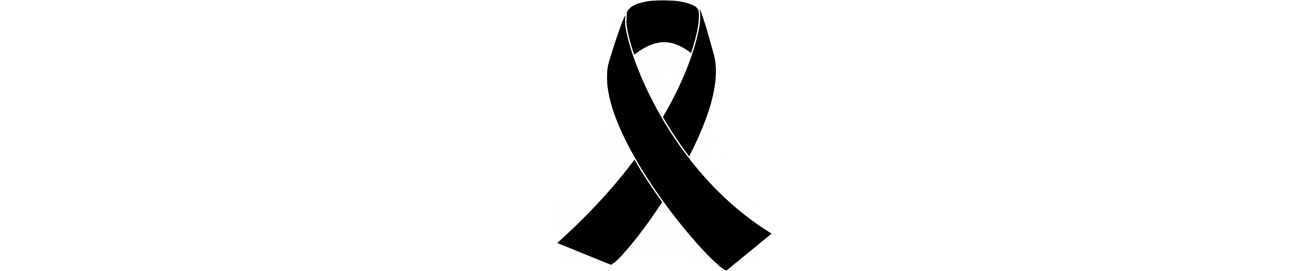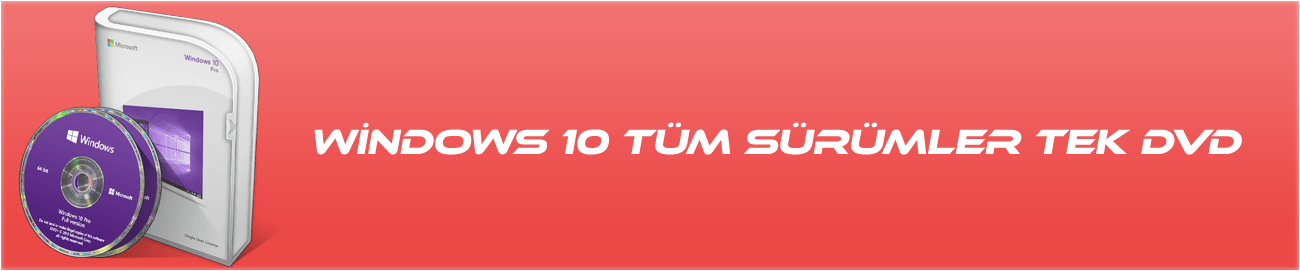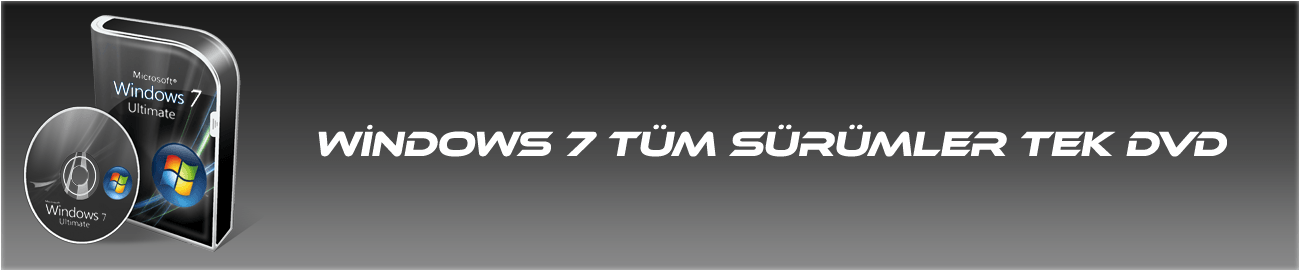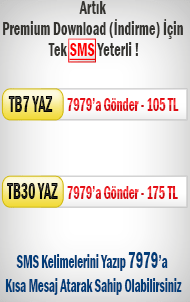Photoshop Action Creative Suit sürümleriyle çalışma hayatımızda yeralmaya başladı.Action bir dizi işlemlerin tek bir harekette yapılması amacıyla oluşturulmuş dosyalardır. Gerek kendi işakışınız içinde kendi oluşturabileceğiniz Action' ları kullanabileceğiniz gibi, gerekse profesyonel olarak hazırlanmış çalışmalarınıza efekt vermenizi sağlayan Action dosyalarınızı da kullanmanız mümkün. Konunun devamında Photoshop Action kullanımı hakkında bilgi alabilirsiniz.
Photoshop Action Creative Suit sürümleriyle çalışma hayatımızda yeralmaya başladı.Action bir dizi işlemlerin tek bir harekette yapılması amacıyla oluşturulmuş dosyalardır. Gerek kendi işakışınız içinde kendi oluşturabileceğiniz Action' ları kullanabileceğiniz gibi, gerekse profesyonel olarak hazırlanmış çalışmalarınıza efekt vermenizi sağlayan Action dosyalarınızı da kullanmanız mümkün.
Görsel efekt, siyah-beyaz görünüm, retouch, hdr gibi konularda birçok Photoshop Action dosyalarını hazır halde bulabilirsiniz. Bazı Photoshop Action dosyaları Photoshop sürümlerinde çalışmayabilir, sürümünüzü Photoshop CS6' dan aşağıda tutmamanızı öneriyorum.
Örnek bir photoshop action dosyasını Photoshop' da nasıl kullanabiliriz ?
Kullanacağımız Action dosyası, soluk renkte çekilmiş bir fotoğrafı canlı hale getirmemizi sağlayacak.
Öncelikle Photoshop programımızı açıyoruz.

File menüsünden Open diyoruz ve üzerinde işlem yapacağımız fotoğrafımızı açıyoruz.

Action (ATN) dosyasını 2 şekilde photoshopda çalıştırabiliriz.
1- Atn dosyasının üzerine çift tıklarız ve action dosyası photoshop / windows / actions penceresinde görünür ya da aşağıda anlattığım gibi ....
Windows menüsünden Action sekmesine tıklıyoruz. Action penceresinin köşesinde bulunan açılır menüden Load Actions seçeneğini seçiyoruz.

Açılan pencerede Action dosyamızın yolunu göstererek Action dosyamızı seçerek load butonuna basıyoruz.

Gördüğünüz gibi action dosyamız Action penceresine yüklenmiş oldu.
Alt tarafta kırmızı daire içine almış olduğum play tuşuna basıyoruz.

Ve Sonuç..... görüldüğü üzere gri olan denizin rengi maviye, kadının soluk renkli vücudu ise ten rengine döndü.

Sizde indirdiğiniz bir photoshop action dosyasını kendi fotoğraf ve çalışmalarınıza uygulayabilirsiniz. (Sitemizde oldukça mevcut...)
Action dosyaları play tuşuna basıldıktan sonra ara işlemlerde sizden onay isteyebilir ya da ayar yapmanız için herhangi bir pencere açabilir ve action işlemi bilgisayarınızın gücüne göre uzun ya da kısa sürebilir.